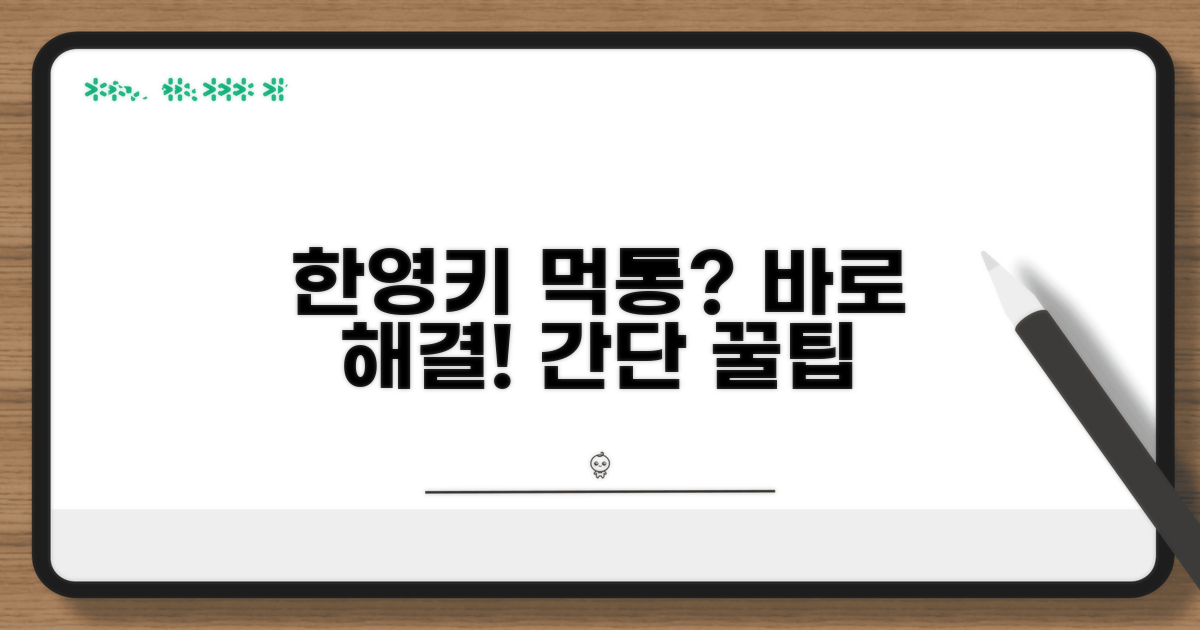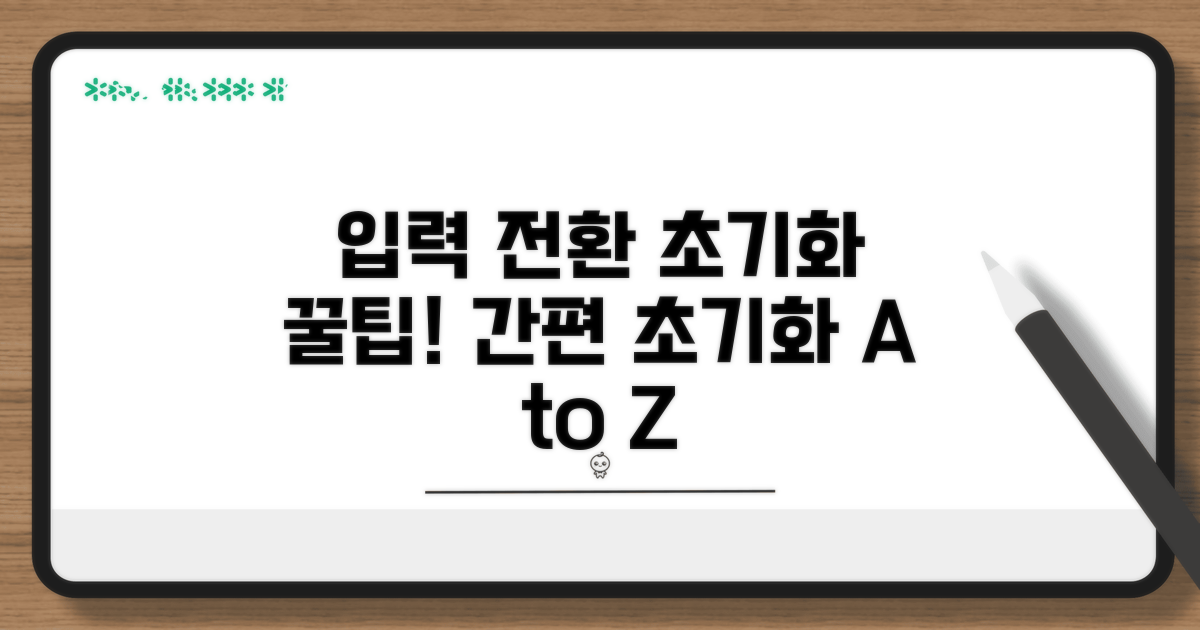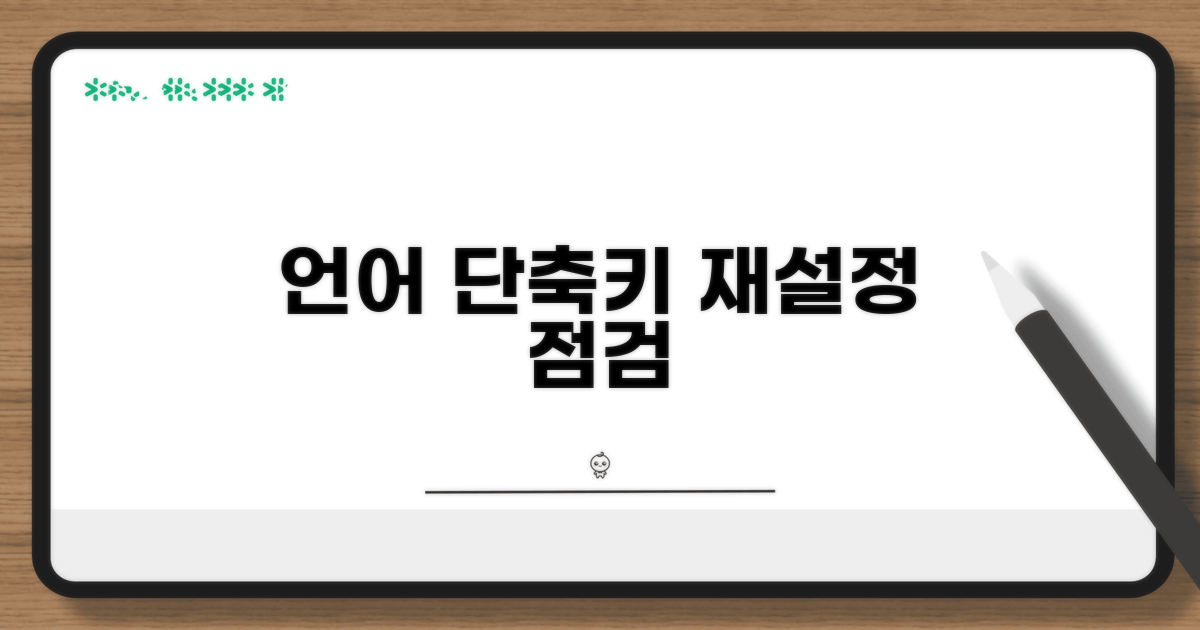갑자기 한영키가 안될 때 입력 전환 복구나 언어 전환 단축키가 먹통이 되어 당황하셨죠? 이런 문제로 인해 작업 효율이 떨어지거나 불편함을 겪으시는 분들이 많습니다. 이제 더 이상 스트레스받지 마세요.
인터넷에서 몇 날 며칠을 뒤져봐도 해결 방법을 찾기 어렵거나, 설명이 복잡해서 따라 하기 힘드셨을 겁니다. 잘못된 설정 변경으로 오히려 문제가 더 심각해질까 봐 걱정되기도 합니다.
이 글에서는 한영키 안될때 입력 전환을 복구하고 언어 전환 단축키 문제를 해결하는 가장 쉽고 확실한 방법을 단계별로 안내해 드립니다. 이 글 하나로 모든 궁금증을 해결하고 원래대로 편하게 입력하세요.
Contents
한영키 안될 때 즉시 해결법
갑자기 한영키가 먹통이 되거나 언어 전환 단축키가 작동하지 않아 당황하신 적 있으신가요? 이럴 때 당황하지 않고 바로 해결할 수 있는 방법을 알려드립니다.
먼저 윈도우 설정에서 언어 입력기가 올바르게 활성화되어 있는지 확인해야 합니다. 윈도우 11 기준으로 ‘설정’ > ‘시간 및 언어’ > ‘입력’으로 이동합니다. 여기서 ‘고급 키보드 설정’을 선택하면 기본 입력 전환 키 조합을 확인할 수 있습니다.
언어 전환 시 주로 ‘Shift + Alt’ 또는 ‘Ctrl + Shift’ 조합이 사용됩니다. 만약 이 단축키가 작동하지 않는다면, ‘앱별 입력 전환’ 설정이 ‘허용 안 함’으로 되어 있는지 점검해 보세요. 이 설정이 ‘허용 안 함’으로 되어 있으면 단축키가 작동하지 않을 수 있습니다. 보통 기본값은 ‘허용’입니다.
단축키 문제 외에도 특정 프로그램과의 충돌로 인해 한영키가 안될 때도 있습니다. 이럴 때는 잠시 다른 프로그램들을 종료해 보거나, 컴퓨터를 재부팅하는 것이 간단하면서도 효과적인 해결책이 될 수 있습니다.
또한, 작업 표시줄 오른쪽 하단에 있는 ‘입력 표시기’를 직접 클릭하여 언어를 전환하는 방법도 있습니다. 이곳에서 현재 입력 언어를 ‘한국어’로 변경하면 정상적으로 한글 입력이 가능해집니다. 이 방법은 단축키 설정과는 별개로 즉시 언어 전환을 시도할 수 있습니다.
드물지만 키보드 드라이버 문제로 인해 한영키 입력 전환 복구가 되지 않는 경우도 있습니다. ‘장치 관리자’에서 ‘키보드’ 항목을 찾아 현재 사용 중인 키보드 드라이버를 업데이트하거나, 제거 후 재부팅하여 드라이버를 다시 설치하는 방법을 시도해 볼 수 있습니다.
특히 로지텍(Logitech)이나 마이크로닉스(Micronics) 같은 특정 브랜드의 게이밍 키보드 사용자라면, 제조사에서 제공하는 전용 소프트웨어를 통해 키 설정을 재확인하거나 초기화하는 것이 도움이 될 수 있습니다. 예를 들어 로지텍 G HUB 소프트웨어에서는 키 매핑을 커스터마이징할 수 있습니다.
참고: 대부분의 한영키 안될 때 문제는 간단한 설정 변경이나 재부팅으로 해결됩니다. 만약 위 방법으로도 해결되지 않는다면 하드웨어 자체의 문제일 가능성도 염두에 두어야 합니다.
입력 전환 설정 초기화 방법
각 문제 상황에 맞는 구체적인 해결책과 설정 초기화 방법을 상세히 안내합니다. 오류 발생 시 당황하지 않고 바로 적용할 수 있는 실질적인 팁들을 포함했습니다.
Windows 설정에서 입력 언어 전환 방식을 재설정하면 간단히 해결되는 경우가 많습니다. ‘Windows 설정’ > ‘시간 및 언어’ > ‘언어’ 메뉴로 이동하여 ‘기본 입력 방법’을 확인합니다.
이어서 ‘설치된 언어’ 목록에서 한국어를 선택하고 ‘옵션’을 클릭합니다. ‘키보드’ 섹션에서 ‘Microsoft 입력기’가 제대로 설정되어 있는지 확인하고, 필요한 경우 기존 설정을 제거 후 다시 추가하는 방식으로 문제를 해결할 수 있습니다.
별도의 한글 입력 프로그램이나 게임 핵 같은 외부 프로그램이 설치되어 있다면, 이들이 기존 언어 전환 기능을 방해할 수 있습니다. 작업 관리자(Ctrl+Shift+Esc)를 열어 불필요한 프로세스를 종료하는 것이 효과적입니다.
특히 백그라운드에서 실행되는 프로그램 중 의심스러운 것이 있다면 해당 프로세스를 선택하고 ‘작업 끝내기’를 눌러보세요. 이 과정은 일반적으로 2-5분 내외로 소요됩니다.
주의사항: 작업 관리자에서 종료할 때는 시스템 파일이나 중요한 프로세스를 실수로 종료하지 않도록 신중해야 합니다. 알 수 없는 프로세스는 인터넷 검색을 통해 안전성을 확인하는 것이 좋습니다.
- 단축키 설정 확인: 언어 전환 단축키 안될 때 가장 먼저 ‘Windows 설정’ > ‘개인 설정’ > ‘작업 표시줄’ > ‘입력 표시줄’에서 설정을 점검하세요.
- 레지스트리 편집 (고급): 드물지만 레지스트리 손상으로 문제가 발생할 수 있으며, 이때는 특정 키 값을 수정해야 합니다. (전문가 도움 권장)
- 시스템 파일 검사: 명령 프롬프트에서 sfc /scannow 명령어를 실행하여 손상된 시스템 파일을 복구하는 것도 방법입니다.
- 드라이버 업데이트: 키보드 드라이버가 오래되었거나 손상된 경우에도 문제가 발생할 수 있으므로, 장치 관리자에서 업데이트를 확인하세요.
언어 단축키 재설정과 점검
한영키 안될때 입력 전환을 복구하고 언어 전환 단축키가 안될 때 설정 변경하는 방법을 단계별로 안내합니다.
시작 전, 현재 설정 상태를 점검하는 것이 중요합니다. 언어 입력기 설정이 올바르게 되어 있는지 확인하는 것이 우선입니다.
Windows 설정에서 ‘시간 및 언어’ > ‘언어’ 항목으로 이동하여 한국어 입력기가 제대로 설치되어 있는지 확인하세요.
| 단계 | 실행 방법 | 소요시간 | 주의사항 |
| 1단계 | Windows 설정 진입 | 2-3분 | ‘Win + I’ 단축키 활용 |
| 2단계 | 언어 설정 확인 | 3-5분 | 한국어 입력기 설치 여부 확인 |
| 3단계 | 옵션 선택 (설치된 경우) | 2-4분 | 키보드 레이아웃 확인 |
| 4단계 | 입력 전환 설정 점검 | 3-5분 | 기본 입력 전환 키 확인 |
실제 언어 전환 단축키 설정 변경 및 복구 방법을 구체적으로 살펴보겠습니다.
‘고급 키보드 설정’에서 ‘입력 언어 전환’을 클릭하면, 원하는 단축키로 변경하거나 기본값으로 되돌릴 수 있습니다. Ctrl+Shift 또는 Alt+Shift가 주로 사용됩니다.
체크포인트: 한영키 안될때는 먼저 언어 입력기 자체에 문제가 없는지 확인 후, 단축키 설정을 점검하는 것이 효과적입니다.
- ✓ 재설치: 한국어 입력기가 삭제되었다면, ‘언어 추가’를 통해 재설치
- ✓ 충돌 확인: 다른 프로그램과의 단축키 충돌 여부 확인
- ✓ 재부팅: 설정 변경 후 시스템 재부팅으로 적용 확인
다른 방법으로 입력 전환하기
실제로 겪을 수 있는 구체적인 함정들을 미리 알아두면 같은 실수를 반복하지 않을 수 있습니다.
처음에 안내받은 금액 외에 예상치 못한 비용이 추가로 발생하는 경우가 많습니다. 각종 수수료, 증명서 발급비, 배송비 등이 대표적입니다.
특히 은행 대출 시 중도상환수수료, 보증료, 인지세 등이 별도로 부과됩니다. 3억 원 대출 시 이러한 부대 비용만 200-300만 원이 추가될 수 있습니다. 미리 전체 비용을 계산하고 예산을 세우는 것이 중요합니다.
⚠️ 비용 함정: 광고에서 보는 최저금리는 최상위 신용등급자에게만 적용됩니다. 실제 적용 금리는 0.5-2%p 더 높을 수 있으니 정확한 조건을 미리 확인하세요.
- 서류 누락: 주민등록등본 대신 주민등록초본을 가져와서 재방문하는 경우가 많습니다. 정확한 서류명을 미리 확인하세요.
- 기간 착각: 영업일과 달력일을 헷갈려 마감일을 놓치는 실수가 빈번합니다. 토요일, 일요일, 공휴일은 제외됩니다.
- 연락처 오류: 휴대폰 번호나 이메일을 잘못 입력해 중요한 안내를 받지 못하는 경우가 있습니다.
- 신용등급 하락: 여러 곳에 동시 신청하면 신용조회 이력이 쌓여 오히려 승인 확률이 떨어질 수 있습니다.
문제 예방 꿀팁과 관리법
한영키 안될때 입력 전환 복구는 단순히 단축키 설정을 넘어 시스템 안정성과 직결됩니다. 평소에 불필요한 시작 프로그램이나 백그라운드에서 실행되는 앱들을 최소화하는 것이 중요합니다.
이러한 습관은 시스템 리소스를 확보하여 갑작스러운 오류 발생 가능성을 낮추는 근본적인 예방책이 됩니다.
언어 전환 단축키 안될 때 설정 변경을 시도하기 전에, 시스템 파일 검사기(sfc /scannow)를 관리자 권한으로 실행해보세요. 이는 손상된 시스템 파일을 복구하여 예상치 못한 문제를 해결하는 데 효과적입니다.
또한, 특정 프로그램과의 충돌이 의심될 경우, 해당 프로그램의 최신 업데이트를 확인하거나 호환성 모드로 실행하는 것도 좋은 방법입니다.
다양한 입력 방식 전환의 유연성을 높이기 위해, Windows의 ‘터치 키보드’ 설정을 활용해 보세요. 마우스만으로도 빠르게 언어를 변경할 수 있어, 키보드 입력 자체에 문제가 생겼을 때 유용한 대안이 됩니다.
정기적인 시스템 업데이트와 드라이버 최적화는 마치 컴퓨터의 건강검진과 같습니다. 이러한 꾸준한 관리가 한영키 안될때 입력 전환 복구를 포함한 전반적인 시스템 안정성을 유지하는 열쇠가 됩니다.
전문가 팁: 레지스트리 편집은 신중해야 하지만, 전문가들은 언어 전환 관련 레지스트리 키 값을 특정 값으로 고정하여 충돌을 방지하기도 합니다.
자주 묻는 질문
✅ 한영키 단축키가 작동하지 않을 때, 어떤 설정을 확인해야 하나요?
→ 윈도우 설정에서 ‘고급 키보드 설정’으로 이동하여 기본 입력 전환 키 조합(예: Shift + Alt, Ctrl + Shift)을 확인하고, ‘앱별 입력 전환’ 설정이 ‘허용 안 함’으로 되어 있는지 점검해야 합니다.
✅ 특정 프로그램 때문에 한영키가 안될 때, 어떤 해결 방법을 시도해 볼 수 있나요?
→ 이 경우, 잠시 다른 프로그램들을 종료해 보거나 컴퓨터를 재부팅하는 것이 간단하면서도 효과적인 해결책이 될 수 있습니다.
✅ 한영키 입력 전환 복구가 되지 않을 때, 키보드 드라이버 문제는 어떻게 해결할 수 있나요?
→ ‘장치 관리자’에서 ‘키보드’ 항목을 찾아 현재 사용 중인 키보드 드라이버를 업데이트하거나, 제거 후 재부팅하여 드라이버를 다시 설치하는 방법을 시도해 볼 수 있습니다.